
 |
|
|
Главная --> Промиздат --> Построение моделей технологопроцесса Подсказка Альтернативный способ определения входных условий Откройте меню Инструменты в Главном меню приложения настольной ArcGIS, в котором вы работаете, и выберите Опции. Щелкните на закладке Геообработка и поставьте отметку рядом с опцией При соединении элементов отобразить корректные параметры, когда доступно более одного . .Затем вы можете воспользоваться инструментом Добавить соединение в окне M0delBuilder, чтобы задать входные уCЛOвUя. 13. Выберите инструмент, который должен быть запущен, если выполнено определенное условие, и перетащите его в окно ModelBuilder. В данном примере, если выполнено условие - то есть, если поле существует, - будет запущен инструмент Выборка. 14. Нажмите правую кнопку мыши на инструменте, который будет запущен, если условие выполнено, и выберите Свойства. В данном примере, это инструмент Выборка. 15. Щелкните на закладке Входные условия. 16. Выберите переменную, которая будет использована как входное условие. В данном примере, это переменная Существует (Exists). Если поле существует в таблице атрибутов класса пространственных объектов, инструмент Выборка будет запущен с использованием этого поля. 17. Нажмите OK. 18. Выберите инструмент, который должен быть запущен, если условие не выполнено, и перетащите его в окно ModelBuilder. В данном примере, если условие не выполнено, то есть, если поле не существует, будут запускаться инструменты Создать слой, Добавить соединение и Выборка. 19. Нажмите правую кнопку мыши на инструменте, который будет запускаться, если условие не выполнено, и выберите Свойства. ► t, каталог ЛС:\ - j*C:Patabase\Toolboxes + J данные - Мои инструменты : Модель Ж Существует ли пол ЛОЛ *F:\ ЛОЛ ш L3 Подключения баз данньк а Soalar Referenoes □ (.SearohResults ш Ч Мой поиок feTraoKingConneotons % ГИС оерверы й Локаторы адреоов Щ Наборы инотрументов eg Сиотемы координат Содержание просиотрМета Модель Редактировать Вид Окно Справка у д jt4aa ф (Sf?®g И , ArcToolbox %3D AnalystTools IВ % Analysis Tools Ш Близость в Извлечение 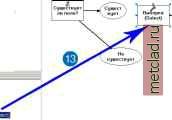 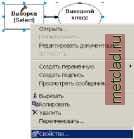 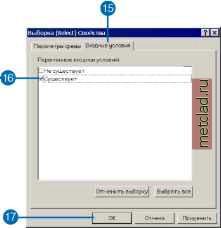 20. Щелкните на закладке Входные условия. 21. Выберите переменную, которую вы будете использовать в качестве входного условия. В данном примере, это переменная Не существует. Если поле не существует в таблице атрибутов класса пространственнгх объектов, будет запущен инструмент Создать слой, затем - инструмент Добавить соединение, чтобы присоединить необходимое поле к слою. Инструмент Выборка позволит отобрать необходимые объекты, имеющие определенные атрибуты, с использованием добавленного поля. 22. Когда определены все входные условия, нажмите правую кнопку мыши на названии скрипта и выберите Откргть. 23. Введите значения для всех необходимых параметров, затем нажмите OK. В данном примере, необходимо ввести значение для параметра входного класса пространствен-нгх объектов. Этот параметр соответствует переменной InFC в скрипте и параметру входного класса пространственнгх объектов, заданному в диалоговом окне свойств скрипта. Когда модель запускается, скрипт определяет, какое входное условие выполнено, и присваивает значение Истина или Ложь каждому входному условию соответственно (по ситуации). В зависимости от того, какое входное условие определено как истина, будет выполняться определенная ветвь модели. ► 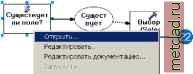  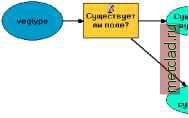 Если вам нужно запустить определенные процессы перед другими, вы можете контролировать последовательность выполнения обработки данных в своей модели. Например, в вашей модели может быть процесс, который создает персональную базу геоданных, и следующий за ним процесс, который добавляет набор классов объектов в эту базу геоданных. 24. Щелкните на инструменте Добавить соединение. 25. Соедините входные данные с инструментами, которые будут выполняться с использованием входных данных, в зависимости от того, выполнено ли поставленное условие. В данном примере, если поле существует во входном классе пространственных объектов, запускается инструмент Выборка. Если поле не существует, создается слой и необходимое поле добавляется в таблицу слоя. Затем для работы со слоем, содержащим требуемое поле, запускается инструмент Выборка. (ii О # 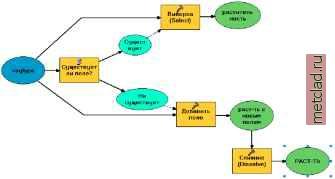
|